Adobe Illustrator 9.0
Окно просмотра диалогового окна фильтра
12.2. Окно просмотра диалогового окна фильтра
Для предварительной оценки воздействия фильтра на изображение следует воспользоваться возможностью окна Preview (Просмотр) (рис. 12.2), которым обладают диалоговые окна подавляющего числа фильтров.
При размещении курсора в окне предварительного просмотра он приобретает вид инструмента Hand (Рука). Нажав кнопку мыши, можно переместить наиболее важный фрагмент изображения, чтобы именно на нем увидеть результат действия фильтра и, судя по нему, подобрать необходимые параметры действия фильтра для адекватного воплощения художественного замысла. В момент перемещения изображение приобретает исходный вид, для обеспечения этого процесса действие фильтра временно прекращается.
В поле предварительного просмотра предусмотрена возможность масштабирования изображения. Для этой цели под окном расположены две кнопки: для увеличения фрагмента следует использовать кнопку со знаком "плюс"; для уменьшения фрагмента следует использовать кнопку со знаком "минус".
Между кнопками отображается величина уменьшения или увеличения изображения в процентах. Мигающая линия подчеркивания под значением масштаба свидетельствует о том, что "перерисовка" содержимого поля просмотра еще не окончена.
После установки всех необходимых параметров следует нажать кнопку ОК-Если выполнение фильтра предполагает сложную обработку и потребует достаточно длительного времени, то программа Adobe Illustrator выводит на экран окно Progress (Процесс выполнения) с названием выполняемого фильтра и "полосой прогресса", которая позволит примерно оценить время, требуемое для работы фильтра. В окне также представлена кнопка Stop (Прервать), обеспечивающая возможность прервать процесс.
Диалоговое окно Colored Pencil
12.3. Диалоговое окно Colored Pencil

Диалоговое окно Dry Brush
12.5. Диалоговое окно Dry Brush

Диалоговое окно Fresco
12.7. Диалоговое окно Fresco

Диалоговое окно Paint Daubs
12.9. Диалоговое окно Paint Daubs
Значение в поле BrusTi Sjze (Размер кисти) определяет размер кисти в диапазоне от 1 до 50, что влияет на степень обобщенности результирующего изображения. Своеобразный стиль масляной живописи заметен именно при больших значениях.
В поле Sharpness (Резкость) в диапазоне от 0 до 40 устанавливается уровень жесткости краев кисти, а также степень слияния соседних мазков друг с другом.
В раскрывающемся списке Brush Type (Кисть) можно выбрать один из типов кисти: Simple (Обычная) Light Rough (Светлая грубая) Dark Rough (Темная грубая) Wide Sharp (Широкая резкая) Wide Blurry (Широкая размытая) Sparkle ("Искры")
Последний тип кисти при умело подобранных значениях создает нарядное декоративное изображение.
Диалоговое окно Plastic Wrap
Диалоговое окно Poster Edges
12.12. Диалоговое окно Poster Edges
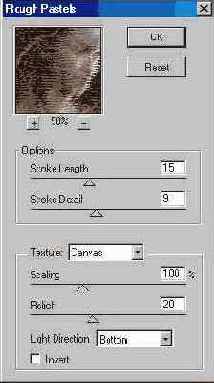
Диалоговое окно Rough Pastels
12.13. Диалоговое окно Rough Pastels
Диалоговое окно Smudge Stick
12.14. Диалоговое окно Smudge Stick
В поле Higbtlight Area (Область светов) в диапазоне от 0 до 20 устанавливается уровень освещенности, а в поле Intensity (Контрастность) в диапазоне от 0 до 10 — уровень четкости изображения.
Диалоговое окно Sponge
12.15. Диалоговое окно Sponge

Диалоговое окно Underpainting
12.16. Диалоговое окно Underpainting
Диалоговое окно Watercolor
12.17. Диалоговое окно Watercolor
Значение в поле Shadow Intensity (Глубина теней) в диапазоне от 0 до 10 определяет степень проработанности и насыщенности теневых областей изображения.
В поле Texture (Текстура) в диапазоне от 1 до 3 устанавливается степень использования текстурного рисунка, имитирующего (весьма слабо) своеобразие акварельной техники ("затекание краски", "корочки" засохшей краски и т. д.).
Диалоговое окно Radial Blur: выбран метод Spin
12.18. Диалоговое окно Radial Blur: выбран метод Spin

Диалоговое окно Crosshatch
12.23. Диалоговое окно Crosshatch

Диалоговое окио Ink Outlines
12.25. Диалоговое окио Ink Outlines

Диалоговое окно Sprayed Strokes
12.27. Диалоговое окно Sprayed Strokes

Диалоговое окно Glass
12.30. Диалоговое окно Glass

Диалоговое окно Ocean Ripple
12.31. Диалоговое окно Ocean Ripple
Пример изображения после...
12.33. Пример изображения после применения фильтра Color Halftone
В поле Maximum Radius (Максимальный радиус) устанавливается максимальный радиус растровой точки в диапазоне от 4 до 127 пикселов.
Поле Screen Angles (Углы наклона растров) служит для определения углов наклона растровых точек для каждого канала: в градациях серого только один канал; в модели RGB: 1 канал — красный, 2 канал — зеленый, 3 канал — синий; в модели CMYK: 1 канал — голубой, 2канал ~ пурпурный, 3 канал — желтый, 4 канал — черный
Кнопка Defaults (По умолчанию) возвращает исходные значения углов наклона растровых точек.
Диалоговое окно Crystallize
12.34. Диалоговое окно Crystallize

Схема изменения контурной резкости
12.38. Схема изменения контурной резкости

Диалоговое окно Unsharp Mask
12.40. Диалоговое окно Unsharp Mask
 Nota Bene. Следует учесть при работе с этим фильтром, что результат его действия на эхране заметен сильнее, чем после того, как изображение получает полиграфическое исполнение. В этом смысле/на экране неплохо чуть-чуть "переборщить".
Nota Bene. Следует учесть при работе с этим фильтром, что результат его действия на эхране заметен сильнее, чем после того, как изображение получает полиграфическое исполнение. В этом смысле/на экране неплохо чуть-чуть "переборщить".
Значение в поле Amount (Эффект) определяет степень усиления контраста пикселов, а значение в поле Radius (Радиус) определяет ширину контура (в пикселах), подвергаемого воздействию фильтра.
Значение в поле Threshold (Порог) определяет минимальное различие уровней яркости, которое служит порогом, т. е. "заставляет считать" достаточным для усиления контраста. Значение 0, принятое по умолчанию, повышает резкость всех пикселов данного изображения.
Фильтр Unsharp Mask (Контурная резкость) чрезвычайно важен для коррекции изображений, поэтому необходимо очень точно представлять смысл каждого параметра. Схематически параметры можно отобразить следующим образом (рис. 12.41).
 Nota Bene. Следует иметь в виду, что фильтр Unsharp Mask (Контурная резкость) при определенных условиях может приводить к чрезмерной насыщенности цвета, а кроме того, необходимо помнить, что повышение резкости происходит за счет уменьшения количества тоновых (цветовых) уровней, что в конечном счете может создавать провалы в средних тонах.
Nota Bene. Следует иметь в виду, что фильтр Unsharp Mask (Контурная резкость) при определенных условиях может приводить к чрезмерной насыщенности цвета, а кроме того, необходимо помнить, что повышение резкости происходит за счет уменьшения количества тоновых (цветовых) уровней, что в конечном счете может создавать провалы в средних тонах.

Диалоговое окно Bas Relief
12.42. Диалоговое окно Bas Relief
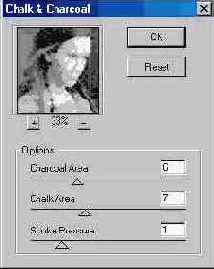
Диалоговое окно Bas Relief
12.42. Диалоговое окно Bas Relief

Диалоговое окно Charcoal
12.44. Диалоговое окно Charcoal

Диалоговое окно Charcoal
12.44. Диалоговое окно Charcoal
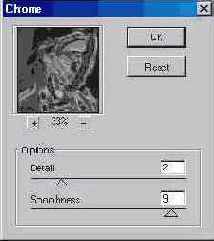
Диалоговое окно Conte Crayon
12.46. Диалоговое окно Conte Crayon
В раскрывающемся списке Light Direction (Свет) выбирается направление освещенности рельефа: Bottom (Снизу) Bot. Left (Снизу слева) Left (Слева) Top Left (Сверху слева) Top Right (Сверху справа) Right (Справа) Bot. Right (Снизу справа)
Флажок Invert (Инверсия) меняет местами отображение темных и светлых участков изображения.
Диалоговое окно Conte Crayon
12.46. Диалоговое окно Conte Crayon
В раскрывающемся списке Light Direction (Свет) выбирается направление освещенности рельефа: Bottom (Снизу) Bot. Left (Снизу слева) Left (Слева) Top Left (Сверху слева) Top Right (Сверху справа) Right (Справа) Bot. Right (Снизу справа)
Флажок Invert (Инверсия) меняет местами отображение темных и светлых участков изображения.
Диалоговое окно Graphic Pen
12.47. Диалоговое окно Graphic Pen

Диалоговое окно Graphic Pen
12.47. Диалоговое окно Graphic Pen
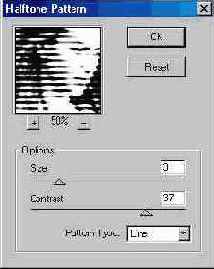
Диалоговое окно Plaster
12.51. Диалоговое окно Plaster

Диалоговое окно Stamp
12.53. Диалоговое окно Stamp
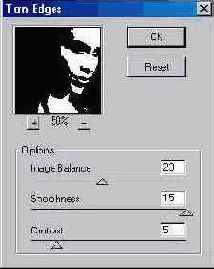
Диалоговое окно Water Paper
Поля Brightness (Яркость) и Contrast (Контрастность) в диапазоне от 0 до 100 определяют соответственно яркость и контраст изображения.
Диалоговое окно Grain
12.58.Диалоговое окно Grain

Диалоговое окно Patchwork
12.60. Диалоговое окно Patchwork
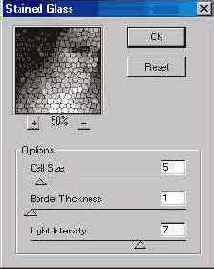
Диалоговое окно Texturizer
Поле Relief (Рельеф) определяет толщину текстуры в диапазоне от 0 до 50.

Рельефность текстуры подчеркивается направлением света, которое выбирается в списке Light Direction (Свет); Флажок Invert (Инверсия) меняет отображение темных и светлых участков изображения.
Установка переключателя Eliminate (Удалить) в положениея Odd Fields (Нечетные строки) или в положение Even Fields (Четные строки) обеспечивает удаление соответствующих строк.
При помощи переключателя Create New Fields by (Добавить новые строки с помощью) можно выбрать один из двух способов добавления новых строк:
Dublication (Дублирования) или Interpolation (Интерполяции).
Основным приемом увеличения общей резкости изображения является усиление контраста на границах участков с различными тоновыми уровнями, ?В традиционной технологии этот прием называется "нерезким маскировавшем" (unsbarp masking) и заключается в наложении резкого негатива изображения на его же нерезкий позитив (рис. 12.38): отсюда и происходит название.
В результате такого наложения происходит оконтурцвание: светлые участки на границе становятся еще более светлыми, а темные -— еще более темными. Условная модель работы фильтра представлена на рис. 12.39.
Фильтр Angled Strokes (Наклонные штрихи) предназначен для имитации живописного или чаще графического изображения, выполненного наклонными штрихами (рис. 12.22).
Значение в поле Direction Balance (Баланс направлений) определяет соотношение двух наклонных направлений в диапазоне от 0 до 100- При минимальных значениях преобладают штрихи с наклоном вправо, а при максимальных -- штрихи с наклоном влево.
Поле Stroke Length (Длина штриха) служит для определения длины наклонного штриха в диапазоне от 3 до 50, а поле Sharpness (Резкость) — для определения резкости этого штриха в диапазоне от 0 до 10.
Фильтр Bas Relief (Барельеф) представляет собой вариацию плоского рельефа (рис. 12,42). Для получения хорошего результата необходимо исходное изображение подготовить: конвертировать его в серую шкалу и усилить резкость до необходимого уровня.
Значение в поле Detail (Детализация) определяет уровень "проработан ноет и" деталей в диапазоне от 1 до 15, а в поле Smoothness (Фокусировка) — уровень резкости в диапазоне от 1 до 15 (чем меньше значение, тем ниже резкость).
В раскрывающемся списке Light Direction (Свет) можно выбрать направление освещения, что очень важно для проявления необходимой рельефности;
Bottom (Вниз)
Bot. Left (Вниз и влево)>
Left (Влево)
Top Left (Вверх и влево)
Top Right (Вверх и вправо)
Right (Вправо)
Bot. Right (Вниз и вправо)
Фильтр Chalk & Charcoal (Мел и уголь) предназначен для имитации рисунка, выполненного с применением художественных материалов - угля и мела (рис. 12.43). Обычно в рисунках углем мел применяется крайне деликатно; только для акцентирования возможных бликов на блестящих предметах (в портретах это могут быть только блики в глазу).
Значения в полях Charcoal Area (Уголь) и Chalk Area (Мел) определяют степень использования угля и мела, что по сути является балансом черного и белого в диапазоне от 0 до 20.
В поле Stroke Pressure (Нажим) устанавливают в диапазоне от 0 до 5 уровень черного цвета для угля, который при небольшом нажиме дает белесо-серый тон, а при большом — бархатно-черный.
Фильтр Chalk & Charcoal (Мел и уголь) предназначен для имитации рисунка, выполненного с применением художественных материалов - угля и мела (рис. 12.43). Обычно в рисунках углем мел применяется крайне деликатно; только для акцентирования возможных бликов на блестящих предметах (в портретах это могут быть только блики в глазу).
Значения в полях Charcoal Area (Уголь) и Chalk Area (Мел) определяют степень использования угля и мела, что по сути является балансом черного и белого в диапазоне от 0 до 20.
В поле Stroke Pressure (Нажим) устанавливают в диапазоне от 0 до 5 уровень черного цвета для угля, который при небольшом нажиме дает белесо-серый тон, а при большом — бархатно-черный.
Фильтр Charcoal (Уголь) предназначен для имитации рисунка чистым углем бархатно-черного цвета (рис. 12.44).
Значение в поле Charcoal Thickness (Интенсивность) определяет в диапазоне от 1 до 7 толщину штриха, создаваемого с помощью палочки угля.
В поле Detail (Детализация) устанавливается степень "проработанности" изображения в диапазоне от 0 до 5.
Поле Light/Dark Balance (Тоновой баланс) предназначено для определения порогового уровня белого и черного в диапазоне от 0 до 100.
Фильтр Charcoal (Уголь) предназначен для имитации рисунка чистым углем бархатно-черного цвета (рис. 12.44).
Значение в поле Charcoal Thickness (Интенсивность) определяет в диапазоне от 1 до 7 толщину штриха, создаваемого с помощью палочки угля.
В поле Detail (Детализация) устанавливается степень "проработанности" изображения в диапазоне от 0 до 5.
Поле Light/Dark Balance (Тоновой баланс) предназначено для определения порогового уровня белого и черного в диапазоне от 0 до 100.
Фильтр Chrome (Хром) предназначен для имитации бликов и отражений, свойственных хромированным поверхностям, которые не имеют собственных изображений, но в зависимости от окружения (неба, облаков и освещения) создают "картинку" как бы во множестве кривых зеркал (рис. 12.45).
Значение в поле Detail (Детализация) определяет количество отражающих поверхностей в диапазоне от 0 до 10, а в поле Smoothness (Смягчение) — уровень их гладкости также в диапазоне от 0 до 10.
Фильтр Chrome (Хром) предназначен для имитации бликов и отражений, свойственных хромированным поверхностям, которые не имеют собственных изображений, но в зависимости от окружения (неба, облаков и освещения) создают "картинку" как бы во множестве кривых зеркал (рис. 12.45).
Значение в поле Detail (Детализация) определяет количество отражающих поверхностей в диапазоне от 0 до 10, а в поле Smoothness (Смягчение) — уровень их гладкости также в диапазоне от 0 до 10.
Фильтр Colored Pencil (Цветные карандаши) служит для имитации рисунка, выполненного цветными карандашами (рис. 12.3). Правда, штриховка у такого рисунка достаточно механическая.
Значение в поле Pencil Widtb (Толщина) определяет толщину грифеля карандаша в диапазоне от 1 до 24.
Поле Stroke Pressure (Нажим) в диапазоне от 0 до 15 устанавливает силу действия карандаша, а поле Paper Brightness (Яркость бумаги) в диапазоне от 0 до 50 — уровень "просвечивания" бумаги сквозь слой штрихов карандашей.
Фильтр Conte Crayon (Восковой карандаш) служит для имитации рисунка цветным мелком или карандашом на восковой основе, которые создают на плоскости достаточно заметный рельеф (рис. 12.46).
Поля Foreground Level (Основной цвет) и Background Level (Фоновый цвет) определяют степень использования основного или фонового цветов в диапазоне от 1 до 15.
В раскрывающемся списке Texture (Текстура) в списке выбирается тип текстуры и устанавливаются ее параметры:
поле Scaling (Масштаб) устанавливается увеличение текстурного элемента в диапазоне от 50 до 200%
в поле Relief (Рельеф) устанавливается уровень рельефа в диапазоне от 0 до 50
Фильтр Conte Crayon (Восковой карандаш) служит для имитации рисунка цветным мелком или карандашом на восковой основе, которые создают на плоскости достаточно заметный рельеф (рис. 12.46).
Поля Foreground Level (Основной цвет) и Background Level (Фоновый цвет) определяют степень использования основного или фонового цветов в диапазоне от 1 до 15.
В раскрывающемся списке Texture (Текстура) в списке выбирается тип текстуры и устанавливаются ее параметры:
поле Scaling (Масштаб) устанавливается увеличение текстурного элемента в диапазоне от 50 до 200%
в поле Relief (Рельеф) устанавливается уровень рельефа в диапазоне от 0 до 50
Фильтр Craquelure (Кракелюры) предназначен для имитации состояния старинной масляной живописи, которая со временем и особенно при ненадлежащем хранении покрывается характерными трещинами (кракелюрами) (рис. 12.57).
Значение в поле Crack Spacieg (Интервалы) определяет общую "трещино-ватость" изображения в диапазоне от 2 до 100: чем ниже значение, тем больше трещин образуется на поверхности.
В поле Crack Depth (Глубина трещин) в диапазоне от 0 до 10 устанавливают глубину трещин, а в поле Crack Brightness (Освещенность) в диапазоне от О до 10 — их рельефность.
Фильтр Crosshatch (Перекрестные штрихи) служит для создания изображений, с помощью перекрестных штрихов (рис. 12.23).
Значение в поле Stroke Length (Длина штриха) определяет величину штрихов в диапазоне от 3 до 50.
Поле Sharpness (Резкость) служит для установки уровня резкости штрихов в диапазоне от 0 до 20, а поле Strength (Нажим) — отчетливости штрихов в диапазоне от 1 до 3.
Фильтр Crystallize (Кристаллизация) разбивает изображение на цветные кристаллики неправильной формы (рис. 12.34).
Поле Cell Size (Размер ячейки) определяет размер ячейки в диапазоне от 3 до 300 пикселов.
Фильтр Cutout (Аппликация) предназначен для имитации графической техники создания рисунка из вырезанных фрагментов разноцветных материалов (бумаги, ткани и пр.). Техника очень близкая по духу к векторной графике. Поэтому изображение после применения такого фильтра идеально для выполнения последующей трассировки (особенно при небольших значениях числа уровней и максимальном значении "простоты краев").
В поле No. of Levels (Число уровней) диалогового окна (рис. 12-4) устанавливается количество цветовых уровней в диапазоне от 2 до 8. Поле Edge Simplicity (Простота краев) в диапазоне от 0 до 10 определяет степень обобщенности контура элемента аппликации: чем выше значение, тем лаконичнее (или "грубее", кому как нравится) контур.
Значение в поле Edge Fidelity (Четкость краев) в диапазоне от 1 до 3 определяет точность передачи резких границ, имеющихся в исходном изображении: чем выше значение, тем точнее передаются такие границы.
Фильтр Dark Strokes (Темные штрихи) предназначен для создания изображений с помощью штрихов с преобладанием темных цветов, что ведет к усилению общего контраста (рис. 12.24).
Значение в поле Balance (Баланс) определяет усиление темных штрихов в диапазоне от 0 до 10.
Поля Black Intensity (Содержание черного) и White intensity (Содержание белого) служат для установки в диапазоне от 0 до 10 уровней темного и белого, соответственно.
Фильтр De-Interlace (Удаление чересстрочной развертки) (рис. 12.63) обеспечивает смягчение изображения, полученного захватом (captured) из видеосигнала. Основной принцип заключается в удалении четных или нечетных строк видеоизображений.
Фильтр Dry Brush (Сухая кисть) предназначен для имитации художественной техники сухой кисти (рис. 12.5), которая в традиционном искусстве при мастерском исполнении считается очень эффектной. Для этого фильтра больше подходят монохромные изображения.
Значение в поле Brush Size (Размер кисти) определяет размер мазка кисти в диапазоне от 0 до 10.
Поле Brush Detail (Детализация) служит для установки точности передачи изображения в диапазоне от ] до 10 (чем меньше значение, тем точнее сохраняется исходный рисунок).
Поле Texture (Текстура) в диапазоне от 1 до 3 устанавливает степень использования текстуры, имитирующей своеобразие данной техники.
Фильтр Film Grain (Зернистость фотопленки) служит для имитации одного из приемов художественной фотографии — увеличенной зернистости (рис. 12.6), особенно хорошо этот прием "работает" с черно-белой фотографией.
Значение в поле Grain (Размер зерна) определяет степень зернистости в диапазоне от 0 до 20.
В поле Hightlight Area (Область светов) в диапазоне от 0 до 20 устанавливается уровень освещенности, а в поле Intensity (Четкость) в диапазоне от О до 10 — уровень детализации изображения.
Фильтр Fresco (Фреска) предназначен для весьма отдаленной имитации живописной техники по сырой штукатурке — фрески (рис. 12.7).
Значение в поле Brush Size (Размер кисти) определяет размер мазка кисти в диапазоне от 0 до 10.
Поле Brush Detail (Детализация) служит для установки точности передачи изображения в диапазоне от 1 до 10 (чем меньше значение, тем точнее сохраняется исходный рисунок).
Поле Texture (Текстура) в диапазоне от 1 до 3 устанавливает степень использования текстуры, имитирующей своеобразие данной техники.
Фильтр Gaussian Blur (Размытие по Гауссу) использует нормальную кривую распределения Гаусса при определении веса каждого пиксела при усреднении (рис. 12.20). Этот фильтр создает эффект дымки, он очень часто применяется для имитации падающей тени от плоских объектов, в том числе от шрифта.
Поле Radius (Радиус) служит для установки значения радиуса, который определяет степень размытия в диапазоне от 0,1 до 250,0 пикселов (чем больше радиус, тем сильнее размытие).
Фильтр Glass (Стекло) предназначен для имитации видимости изображения сквозь различные типы неровного стекла, имеющего разнообразную текстуру (рис. 12.30).
В поле Distortion (Искажение) в диапазоне от 0 до 20 устанавливается уровень трансформации изображения, а в поле Smoothness (Смягчение) в диапазоне от 1 до 15 ~ степень его сглаженности.
В раскрывающемся списке Texture (Текстура) можно выбрать одну из следующих текстур:
Blocks (Блоки)
Canvas (Холст)
Frosted (Изморозь)
Tiny Lens (Сетка)
С помощью команды Load Texture (Загрузить) можно загрузить файл В формате Adobe Photoshop (PSD) с изображением, которое может стать текстурной основой.
Установкой определенного значения в поле Scaling (Масштаб) в диапазоне от 50 до 200 % обеспечивается масштабирование текстуры.
Флажок Invert (Инверсия) меняет местами темные и светлые цвета ни поверхности "стекла".
Фильтр Grain (Зерно) позволяет преобразовать изображение в совокупность крупных цветовых зерен, которые в целом создают впечатление оттиска цветной литографии (рис. 12.58).
Значение в поле Intensity (Интенсивность) опреддойг величину зерна в диапазоне от 0 до 100.
В поле Contrast (Контраст) в диапазоне от 0 до 100 Устанавливается уровень различия между цветами зерен.
В раскрывающемся списке Grain Тyре (Зерно) можно выбрать один из типов зерна:
Regular (Стандартные)
Soft (Мягкие)
Sprinkles (Брызги)
Crumple (Комки)
Contrasty (Контрастные)
Enlarged (Увеличенные)
Stippled (Пунктирные)
Horizontal (Горизонтальные)
Vertical (Вертикальные)
Specie (Пятна)
Фильтр Graphic Pen (Тушь) служит для имитации рисунка пером и тушью (рис. 12.47).
Значение в поле Stroke Length (Длина штриха) определяет максимальную величину штриха, проводимого пером, в диапазоне от 1 до 15.
В поле Light/Dark Balance (Тоновой баланс) устанавливается в диапазоне от 0 до 100 пороговое значение уровня яркости, которое разделяет изображение на темные (заштрихованные) и светлые области.
В списке Stroke Direction (Тип) можно выбрать одно из направлений шТрИ-ховки пером:
Right Diag. (По диагонали вправо)
П Horizontal (Горизонтально)
Left Diag. (По диагонали влево)
Vertical (Вертикально)
Фильтр Graphic Pen (Тушь) служит для имитации рисунка пером и тушью (рис. 12.47).
Значение в поле Stroke Length (Длина штриха) определяет максимальную величину штриха, проводимого пером, в диапазоне от 1 до 15.
В поле Light/Dark Balance (Тоновой баланс) устанавливается в диапазоне от 0 до 100 пороговое значение уровня яркости, которое разделяет изображение на темные (заштрихованные) и светлые области.
В списке Stroke Direction (Тип) можно выбрать одно из направлений шТрИ-ховки пером:
Right Diag. (По диагонали вправо)
П Horizontal (Горизонтально)
Left Diag. (По диагонали влево)
Vertical (Вертикально)
Диалоговое окно De-Interiaee
12.63. Диалоговое окно De-Interiaee
Диалоговое окно Gaussian Blur

Диалоговое окно Pointillize
 Nota Bene. Следует обратить внимание, что улучшение резкости, тем не менее, происходит за счет ухудшения изображения.
Nota Bene. Следует обратить внимание, что улучшение резкости, тем не менее, происходит за счет ухудшения изображения.

Фильтр Angled Strokes
Фильтр Angled Strokes
Фильтр Bas Relief
Фильтр Bas Relief

Фильтр Chalk & Charcoal
Фильтр Chalk & Charcoal
Фильтр Charcoal
Фильтр Charcoal

Фильтр Charcoal
Фильтр Charcoal

Фильтр Chrome
Фильтр Chrome
Фильтр Chrome
Фильтр Chrome
Фильтр Colored Penci
Фильтр Colored Penci

Фильтр Conte Crayon
Фильтр Conte Crayon

Фильтр Conte Crayon
Фильтр Conte Crayon
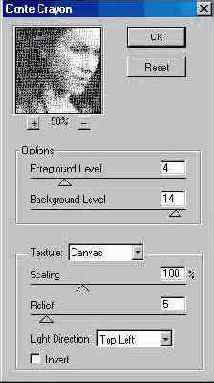
Фильтр Craquelure
Фильтр Craquelure
Фильтр Crosshatch
Фильтр Crosshatch

Фильтр Crystallize
Фильтр Crystallize

Фильтр Cutout
Фильтр Cutout
Фильтр Dark Strokes
Фильтр Dark Strokes
Фильтр De-Interlace
Фильтр De-Interlace

Фильтр Dry Brush
Фильтр Dry Brush
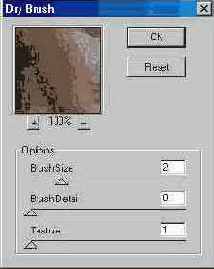
Фильтр Film Grain
Фильтр Film Grain
Фильтр Fresco
Фильтр Fresco

Фильтр Gausslan Blur
Фильтр Gausslan Blur

Фильтр Glass
Фильтр Glass

Фильтр Grain
Фильтр Grain

Фильтр Graphic Pen
Фильтр Graphic Pen

Фильтр Graphic Pen
Фильтр Graphic Pen

Фильтр Halftone Pattern
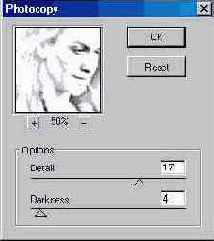
Значение в поле Size (Размер) определяет в диапазоне от 1 до 12 размер растровой ячейки, а в поле Contrast (Контраст) — уровень контраста в диапазоне от 0 до 50.
В раскрывающемся списке Pattern Type (Стиль узора) можно выбрать вид растровой точки; О Circle (Круги) П Dot (Точки) Line (Линии)
Фильтр Halftone Pattern (Растровый узор) позволяет имитировать достаточно грубый моноцветный полиграфический растр (рис. 12.48).
Значение в поле Size (Размер) определяет в диапазоне от 1 до 12 размер растровой ячейки, а в поле Contrast (Контраст) — уровень контраста в диапазоне от 0 до 50.
В раскрывающемся списке Pattern Type (Стиль узора) можно выбрать вид растровой точки;
О Circle (Круги)
П Dot (Точки)
Line (Линии)
Фильтр Ink Outlines (Обводка) предназначен для выделения резких контуров изображения с помощью штрихов определенной длины (рис. 12.25). В качестве исходного следует использовать изображения с силуэтами, тонкими и ажурными контурами.
Значение в поле Strokes Length (Длина штриха) определяет длину штриха в диапазоне от 1 до 50.
В полях Dark Intensity (Темные тона) и Light Intensity (Светлые тона) устанавливается соответственно уровень темных и светлых областей в диапазоне от 0 до 50.
Фильтр Mezzotint (Меццо-тинто) служит для имитации художественной техники гравюры (меццо-тинто) (рис. 12.35). Для этого фильтр конвертирует изображение в соответствии с выбранным типом элементов.
В списке предоставлен выбор элементов, из которых строится изображение:
Fine dots (Мелкие точки)
Medium dots (Средние точки)
Grainy dots (Крупные точки)
Coarse dots (Пятна)
hort lines (Короткие линии)
Medium lines (Средние линии)
Long lines (Длинные линии)
Short strokes (Короткие штрихи)
Medium strokes (Средние штрихи)
Long strokes (Длинные штрихи)
Фильтр Mosaic Tiles (Мозаичные фрагменты) предназначен для имитации изображения в виде мозаики из изразцовых элементов (рис. 12.59).
Значение в поле Tile Size (Размер фрагментов) определяет величину изразцов в диапазоне от 2 до 100, а в поле Grout Width (Величина зазоров) в диапазоне от 1 до 15 — величину промежутков между ними.
Уровень освещенности промежутков устанавливается в поле Lighten Grout (Яркость зазоров) в диапазоне от 0 до 10.
Фильтр Neon Glow (Неоновый свет) предназначен для создания изображения в неоновых цветах, например, для имитации Изображения наружной рекламы, использующей неоновые светильники (рис. 12-8).
Значение в поле Glow Size (Область) в диапазоне от -24 до +24 определяет величину области неонового цвета в зависимости от тонового уровня.
В поле Glow Brightness (Яркость) в диапазоне от 0 до 50 устанавливают уровень "свечения" неонового цвета, оттенок которого выбирается в поле Glow Color (Цвет). Щелчок на цветном поле выводит на экран диалоговое окно Color (Цвет).
Фильтр NTSC Colors (Цвета NTSC) обеспечивает преобразование изображения в соответствии с ограничениями цветового охвата телевизионного стандарта National Television Standards Committee (NTSC).
Фильтр NTSC Colors (Цвета NTSC) обеспечивает преобразование изображения в соответствии с ограничениями цветового охвата телевизионного стандарта National Television Standards Committee (NTSC).
Фильтр Halftone Pattern
Фильтр Halftone Pattern
Фильтр Ink Outlines
Фильтр Ink Outlines

Фильтр Mezzotint
Фильтр Mezzotint
Фильтр Mosaic Tiles
Фильтр Mosaic Tiles
Фильтр Neon Glow
Фильтр Neon Glow
Фильтр NTSC Colors
Фильтр NTSC Colors
Фильтр NTSC Colors
Фильтр NTSC Colors
Фильтр Ocean Ripple

Фильтр Ocean Ripple (Океанские волны) управляется двумя параметрами — Ripple Size (Размер волн) в диапазоне от 1 до 15 и Ripple Magnitude (Сила волн) — в диапазоне от 0 до 20.
Фильтр Paint Daubs (Масляная живопись) предназначен для некоторой имитации художественной техники масляной живописи (рис. 12.9).
Фильтр Patchwork (Цветная плитка) служит для создания имитации изображения, составленного из плиток различного цвета (рис: 12.60).
Значение в поле Square Size (Размер квадратов) определяет размер основания квадратных плиток в диапазоне от 1 до 10, а в поле Relief (Рельефность) — их высоту в диапазоне от 0 до 25-
Фильтр Photocopy (Ксерокопия) служит для создания изображения, имитирующего оттиск на типичном дубликаторе (например, ксероксе или других подобных устройствах) с характерными особенностями (неоднородность заливки, резкие контуры и пр.).
Значение в поле Detail (Детализация) диалогового окна (рис. 12.50) определяет уровень проработанности деталей в диапазоне от I до 24, а в поле Darkness (Тонер) —• уровень "используемого тонера" в диапазоне от 1 до 50.
Фильтр Plaster (Гипс) используется для имитации плоских рельефов, получаемых из гипса или алебастра (рис. 12.51). Цветовая гамма'строится из черного, оттенков серого и белого цветов. Для большей реалистичности слепка следует выбрать в качестве основного и фонового цветов только светло-серые и белые цвета.
Поле Image Balance (Тоновой баланс) служит для определения пропорций светлой и темной площадей рельефа в диапазоне от 0 до 50. Меньшие значения соответствуют преобладанию светлых областей, а большие ~ темных областей.
Детальность изображения определяется в поле Smoothness (Смягчение) в диапазоне от 1 (максимальная) до 15 (минимальная).
В раскрывающемся списке Light Position (Свет) выбирается направление источника освещения рельефа:
Bottom (Снизу)
Bot. Left (Снизу слева)
Left (Слева)
Top Left (Сверху слева)
Top Right (Сверху справа)
Right (Справа)
Bot. Right (Снизу справа)
Фильтр Plastic Wrap (Целлофановая упаковка) служит для имитации изображения, покрытого целлофановой пленкой (рис. 12.11).
Значение в поле Hightlight Strength (Подсветка) в диапазоне от О.до 20 обеспечивает уровень белизны отражающих свет складок целлофановой пленки.
Значение в поле Detail (Детализация) в диапазоне от 1 до 15 ~ количество этих складок, а значение в поле Smoothness (Смягчение) в диапазоне от 1 до 15 — степень мягкости игры света на складках.
Фильтр Pointillize (Пуантилизм) имитирует живописную технику пуантилизма, открытую французской школой живописи. Фильтр разбивает изображение на случайные цветные точки и помещает их на фоновый цвет (рис. 12.36).
Фильтр Poster Edges (Очерченные края) предназначен для усиления резких контуров изображения (рис. 12.12). Этот прием очень часто использовался в традиционных плакатах.
Значение в поле Edge 'thickness (Толщина краев) определяет максимальную ширину штриха в диапазоне от 0 до 10.
В поле Edge Intensity (Интенсивность) в диапазоне от 0 до 10 определяется степень выделенности краев контуров, а в поле Posterization (Постеризация) в диапазоне от 0 до 6 — количество уровней цвета.
Фильтр Reticulation (Ретикуляция) предназначен для имитации фотографического процесса ретикуляции, происходящего при проявке пленки в растворе при повышенной температуре, в результате чего изображение покрывается характерной сеткой трещин (рис. 12.52).
Значение в поле Density (Плотность) определяет плотность трещин в диапазоне от 0 до 50.
Поля Black Level (Уровень черного) и White Level (Уровень белого) устанавливают соотавте-ввенио количество 'темного и светлого в диапазоне от 0 до 50.
Фильтр Rough Pastels (Пастель) предназначен для имитации графической техники пастели — рисования цветными мелками (рис. 12.13).
Значение поля Stroke Length (Длина штриха) определяет максимальную длину штриха в диапазоне от 0 до 40, а значение поля Stroke Detail (Детализация) в диапазоне от 1 до 20 — уровень детализации изображения.
В раскрывающемся списке Texture (Текстура) можно выбрать "основу", на которую "ложится" пастель:
П Brick (Кирпич)
П Burlap (Мешковина)
П Canvas (Брезент)
Sandstone (Известняк)
С помощью варианта Load Texture (Загрузить) можно использовать другое изображение в формате программы Adobe Photoshop (PSD) в качестве основы для текстуры.
Масштаб текстуры определяется в поле Scaling (Масштаб) в диапазоне от 50 до 200%.
Поле Relief (Рельеф) определяет имитацию толщины штрихов рисунка, нанесенного мелками, в диапазоне от 0 до 50.
Рельефность и толщина штрихов мелками подчеркивается направлением света, которое выбирается в раскрывающемся списке Lifihl Direction (Свет):
Bottom (Снизу)
Bot. Left (Снизу слева)
Left (Слева)
Top Left (Сверху слева)
Тор (Сверху)
Флажок Invert (Инверсия) взаимно меняет отображение темных и светлых участков изображения.
Фильтр Smudge Stick (Растушевка) служит для имитации инструмента, растушевывающего карандашный или пастельный рисунок (рис. 12.14). В качестве такого инструмента в традиционном искусстве используется кусочек фетра, специальный мягкий ластик, ватка и даже собственный палец художника.
Значение в поле Stroke Length (Длина штриха) определяет длину штриха растушевывающего инструмента в диапазоне от 0 до 10.
Фильтр Spatter (Разбрызгивание) предназначен для имитации рисунка, созданного методом разбрызгивания, например аэрозоля (рис. 12.26). В традиционном оформительском искусстве для этой цели использовались различные пульверизаторы (и даже жесткая кисть в сочетании... с расческой).
Значение в поле Spray Radius (Радиус) определяет радиус разбрызгивания в диапазоне от 0 до 25.
Значение в поле Smoothness (Смягчение) задает уровень сглаживания штрихов аэрозоля в диапазоне от 1 до 15.
Фильтр Sponge (Губка) предназначен для имитации рисунка, выполненного с помощью губки, смоченной в краске, в качестве своеобразной кисти (рис. 12.15). В традиционном искусстве используется только для подмалевка больших плоскостей.
Значение в поле Brush Size (Размер кисти) определяет условный размер губки в диапазоне от 0 до 10.
Поле Definition (Контрастность) в диапазоне от 0 до 25 устанавливает различие цветовых уровней, а поле Smoothness (Размытость), наоборот, обеспечивает сглаживание цветовых переходов в диапазоне от 1 до 15.
Фильтр Sprayed Strokes (Аэрограф) предназначен для имитации контуров, создаваемых как бы с помощью тонкой струи аэрографа (рис. 12.27).
Значение в поле Stroke Length (Длина штриха) определяет длину штриха в диапазоне от 0 до 20, а в поле Spray Radius (Разбрызгивание) — его толщину в диапазоне от 0 до 25.
В раскрывающемся списке Stroke Direction (Тип) можно выбрать направление штрихов аэрографа:
Right Diag. (По диагонали вправо)
Horizontal (По горизонтали)
Left Diag. (По диагонали влево)
Vertical (По вертикали)
Фильтр Stained Glass (Витраж) позволяет преобразовать изображение в совокупность пятигранных цветных элементов, напоминающих витражные стекла, скрепляемые свинцовыми перемычками (рис. 12.61).
Значение в поле Sell Size (Размер ячеек) определяет величину элементов витража в диапазоне от 2 до 50.
В поле Border Thickness (Толщина границ) устанавливается толщина (как бы свинцовых) перемычек между стеклами в диапазоне от 1 до 20.
В поле Light Intensity (Яркость света) в диапазоне от 0 до 10 определяется интенсивность невидимого источника освещения, без которого витраж невозможен.
Фильтр Stamp (Линогравюра) позволяет преобразовать изображение, имитирующее художественную технику линогравюры — гравюры на линолеуме (рис. 12.53).
Значение в поле Light/Dark Balance (Тоновой баланс) определяет пороговый уровень распределения белых и черных областей в диапазоне от 0 до 50.
В поле Smoothness (Плавность) устанавливается степень обобщенности изображения в диапазоне от 1 до 50.
Фильтр Sumi-e (Суми-з) служит для имитации своеобразной графической техники Sumi-e (один из популярных стилей японской каллиграфии, которая в своей основе ближе к рисованию, чем к письму) (рис. 12.28).
Значение в поле Stroke Width (Длина штриха) определяет длину штриха в диапазоне от 3 до 15, а в поле Stroke Pressure (Нажим) — его нажим в диапазоне от 0 до 15.
В поле Contrast (Контраст) устанавливают уровень контраста в диапазоне от 0 до 40.
Фильтр Texturizer (Текстуризатор) представляет собой самостоятельный инструмент, входящий, кроме того, составной частью во многие другие фильтры, в которых трансформированное изображение "наносится" на текстурную основу.
В раскрывающемся списке Texture (Текстура) диалогового окна (рис. 12.62) можно выбрать "основу", на которую наносится изображение:
С помощью варианта Load Texture (Загрузить) можно использовать другое изображение в формате программы Adobe. Photoshop (PSD) в качестве основы для текстуры.
Фильтр Torn Edges (Рваные края) служит для создания двухцветных изображений, которые строятся из нечетких размытых контуров (рис. 12.54).
Значение в поле Image Balance (Тоновой баланс) определяет пороговый уровень светлого и темного в диапазоне от 0 до 50.
Поле Smoothness (Четкость) определяет размытость контуров изображения в диапазоне от 1 до 15.
Резкость границ контуров определяется в поле Contrast (Контраст) в диапазоне от 1 до 25.
Фильтр Underpainting (Подмалевок) задуман в качестве имитации начальной стадии живописи маслом — подмалевка (рис. 12.16), который в традиционном искусстве характеризуется "прописыванием" жидкой краской глубоких темных мест. Может использоваться для создания изображений, имитирующих живописные этюды.
Значение в поле Brush Size (Размер кисти) определяет размер штриха кисти в диапазоне от 0 до 40.
В поле Texture Coverage (Текстурный фон) устанавливается уровень использования текстурного изображения в диапазоне от 0 до 40.
В списке Texture (Текстура) можно выбрать "основу", на которую наносится подмалевок:
С помощью варианта Load Texture (Загрузить) можно использовать другое изображение в формате программы Adobe Photoshop (PSD) в качестве основы для текстуры.
Масштаб текстуры определяется в поле Scaling (Масштаб) в диапазоне от 50 до 200%.
Поле Relief (Рельеф) определяет толщину текстуры в диапазоне от 0 до 50.
Рельефность текстуры подчеркивается направлением света, которое выбирается в раскрывающемся списке Light Direction (Свет):
Bottom (Снизу)
Bot. Left (Снизу слева)
Left (Слева)
Top Left (Сверху слева)
Тор (Сверху)
Флажок Invert (Инверсия) меняет отображение темных и светлых участков изображения.
Команда Unsharp Mask (Контурная резкость) позволяет управлять процессом усиления резкости: программа находит в изображении области со значительными изменениями цвета (резкий переход, сильный контраст) и заостряет их края, что приводит к усилению резкости контуров (контраста "на границах") и не влияет на остальные ("ровные") участки.
В верхней части диалогового окна (рис. 12.40) располагается окно просмотра, которое достаточно удобно для непосредственного управления параметрами фильтра.
Фильтр Water Paper (Мокрая бумага) может служить некоторым, пря^лврке-нием к живописи акварелью "по мокрому" на бумаге с продольно-поперечными волокнами, структура которых может отчетливо проявляться пр»'оп-ределенных установках (рис. 12.55).
Значение в поле Fiber Length (Длина волокна) определяет максимальную длину волокон бумаги в диапазоне от 3 до 50.
Фильтр Watercolor (Акварель) служит для имитации техники живописи водными красками, хотя результат действия этого фильтра на самом деле может быть очень далеким от истинной акварели, которая характеризуется легкой (воздушной) прозрачностью и использованием белой или тонированной бумаги в качестве одной из важнейших "красок". Для этого фильтра следует выбирать очень светлые и яркие изображения.
Поле Brush Detail (Детализация) диалогового окна (рис. 12.17) служит для установки величины мазка акварельной кисти в диапазоне от 1 до 14 (чем меньше значение, тем точнее рисунок).
Фильтры этой группы предназначены для имитации всевозможных художественных приемов и техник, которые используются в традиционных областях искусства (живописи и графики). Сюда относится имитация рисунка карандашом и пастелью, живописи акварельными .красками, гравюры и т. д. Существование этих фильтров, конечно, относится к спорным вопросам применения компьютерных технологий в области изобразительного искусства.
Суть искусства заключается не только и не сколько в применении конкретной техники или какого-то приема, характерного для отдельного вида изобразительного искусства, а в том, что выражается средствами техники или приемами — духовное и эмоциональное содержание произведения.
Поэтому использование приема как такового, без осмысленной художественной задачи носит нарочитый и неорганичный характер "поделки" (и, пожалуй, "подделки").
Фильтры группы Sketch (Эскиз) предназначены для имитации художественных инструментов и материалов, традиционно используемых для набросков или подготовительных работ (гипс, карандаш, уголь и пр.), хотя, как известно, работы, выполненные с их помощью, могут представлять и самостоятельные произведения.
Фильтры группы Texture (Текстура) предназначены для создания и заполнения изображения или его фрагментов повторяющимися декоративными рисунками или какими-либо текстурами, характерными для различных материалов.
Фильтры группы Video (Йядео) предназначены для работы с изображениями, полученными с телев1Кй*онн(з?о Ханаяа или предназначенными для передачи на телевизионные устройства.
Переключатель Quality (Качество) определяет качество размытия:
Draft (Среднее)
Good (Хорошее)
Best (Наилучшее)
В поле Blur Center (Центр) можно вручную, с помощью мыши, перемещать центр размытия.
Фильтр Paint Daubs
Фильтр Paint Daubs

Фильтр Patchwork
Фильтр Patchwork

Фильтр Photocopy
Фильтр Photocopy
Фильтр Plaster
Фильтр Plaster

Фильтр Plastic Wrap
Фильтр Plastic Wrap
Фильтр PointHlize
Фильтр PointHlize

Фильтр Poster Edges
Фильтр Poster Edges

Фильтр Reticulation
Фильтр Reticulation
Фильтр Rough Pastels
Фильтр Rough Pastels
Фильтр Smudge Stick
Фильтр Smudge Stick

Фильтр Spatter
Фильтр Spatter
Фильтр Sponge
Фильтр Sponge

Фильтр Sprayed Strokes
Фильтр Sprayed Strokes

Фильтр Stained Glass
Фильтр Stained Glass
Фильтр Stamp
Фильтр Stamp
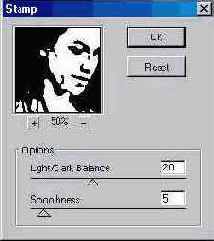
Фильтр Sumi-e
Фильтр Sumi-e
Фильтр Texturizer
Фильтр Texturizer
Brick (Кирпич)
Burlap (Мешковина)
Canvas (Брезент)
Sandstone (Известняк)

Фильтр Torn Edges
Фильтр Torn Edges
Фильтр Underpainting
Фильтр Underpainting
Brick (Кирпич)
Burlap (Мешковина)
Canvas (Брезент)
Sandstone (Известняк)
Фильтр Unsharp Mask

Фильтр Water Paper
Фильтр Water Paper

Фильтр Watercolor
Фильтр Watercolor

Фильтры группы Artistic
Фильтры группы Artistic
Фильтры группы Sketch
Фильтры группы Sketch
Фильтры группы Texture
Фильтры группы Texture
Фильтры группы Video
Фильтры группы Video
Переключатель Quality

Схематическое представление параметров фильтра Unsharp Mask
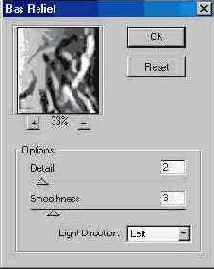
Установка переключателя Eliminate
Установка переключателя Eliminate (Удалить) в положениея Odd Fields (Нечетные строки) или в положение Even Fields (Четные строки) обеспечивает удаление соответствующих строк.
При помощи переключателя Create New Fields by (Добавить новые строки с помощью) можно выбрать один из двух способов добавления новых строк:
Dublication (Дублирования) или Interpolation (Интерполяции).
